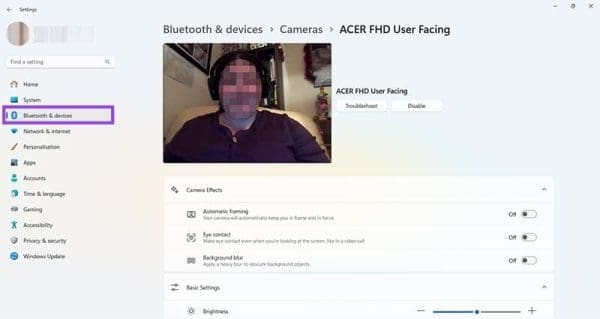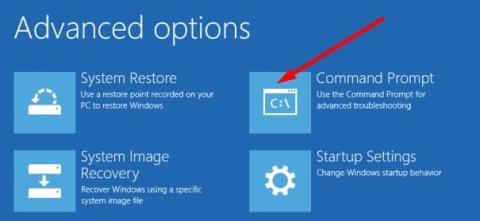Πώς να διορθώσετε τον Κωδικό Σφάλματος 0x80860010 στα Windows

Εάν προσπαθείτε να διορθώσετε τον Κωδικό Σφάλματος 0x80860010 στον υπολογιστή σας, βρείτε τις δυνατές λύσεις εδώ.
Δοκιμάσατε να εκτελέσετε το εργαλείο “Βρείτε και διορθώστε προβλήματα μπλε οθόνης” στα Windows 11 ή 10 και δείτε το σφάλμα “Windows Online Troubleshooting Service is Disabled (WOTS)”; Αυτό το πρόβλημα της εφαρμογής Windows Troubleshooter γίνεται ολοένα και πιο συχνό για πολλούς χρήστες, συμπεριλαμβανομένου και εσάς, και να πώς μπορείτε να διορθώσετε αυτό το σφάλμα WOTS.
Για πολλά προβλήματα λογισμικού και εφαρμογών, μπορείτε να προσπαθήσετε να επικοινωνήσετε με το αντίστοιχο κέντρο βοήθειας και να περιμένετε σε συνομιλίες, κλήσεις ή emails. Ευτυχώς για εσάς, δεν χρειάζεται να αντιμετωπίσετε αυτό το πρόβλημα με τα προβλήματα του λειτουργικού συστήματος Microsoft Windows 11 ή 10.
Η Microsoft έχει συμπεριλάβει ένα ισχυρό εργαλείο διάγνωσης σε αυτά τα τελευταία Windows OS ώστε οι χρήστες όπως εσείς να μπορούν να διορθώνουν τα προβλήματα μόνοι τους.
Ένα τέτοιο εργαλείο διάγνωσης στα Windows OS είναι το εργαλείο “Βρείτε και διορθώστε προβλήματα μπλε οθόνης”. Ωστόσο, μπορεί να μην λειτουργεί τέλεια εκτός αν κάνετε ορισμένες αλλαγές ή παραμετροποιήσετε τον υπολογιστή σας Windows 11 ή 10. Διαβάστε παρακάτω για να μάθετε τις μεθόδους για να διορθώσετε το σφάλμα WOTS.
Περιεχόμενα
Ο κύριος λόγος που το WOTS δεν λειτουργεί είναι η Απενεργοποιημένη κατάσταση Διαγνωστικών μέσω Σενάριου. Πρέπει να το ενεργοποιήσετε από την εφαρμογή Επεξεργαστής Ομαδικής Πολιτικής ακολουθώντας τα παρακάτω βήματα:
gpedit.msc
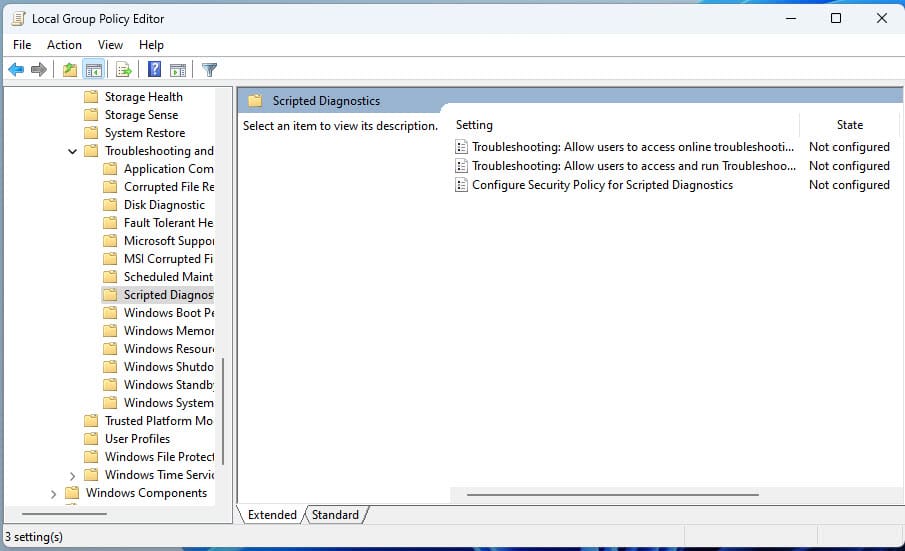
Διαμόρφωση Υπολογιστή > Διοικητικά Πρότυπα
Σύστημα > Διάγνωση και Διαγνωστικά
Διαγνωστικά > Διαγνωστικά μέσω Σενάριου
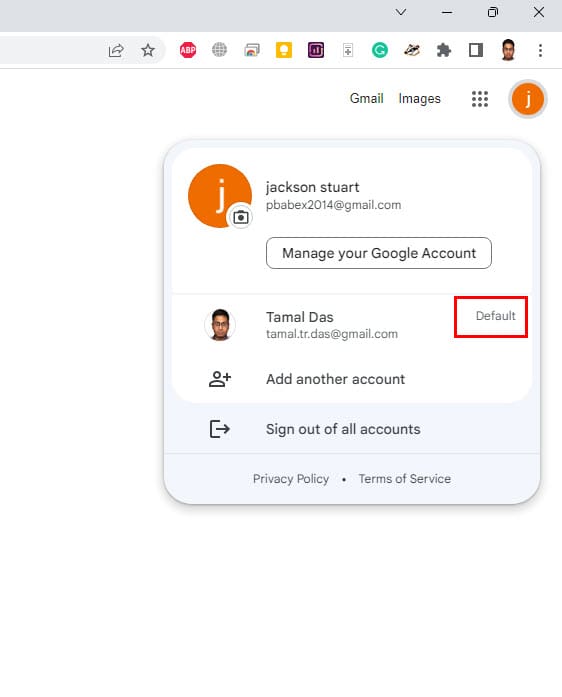
Τώρα, επανεκκινήστε τον υπολογιστή σας και το WOTS θα πρέπει να λειτουργεί χωρίς προβλήματα.
Σε αυτή τη μέθοδο, πρέπει να επεξεργαστείτε την καταχώριση λογισμικού στο μητρώο για να διορθώσετε το σφάλμα WOTS. Μπορείτε να δοκιμάσετε τις παρακάτω οδηγίες βήμα προς βήμα. Μην ξεχάσετε να αντίγραφο ασφαλείας του Επεξεργαστή Μητρώου πριν κάνετε τις παρακάτω αλλαγές.
regedit
Computer\HKEY_CURRENT_USER\Software\Microsoft\Windows\CurrentVersion\WinTrust\Trust Providers\Software Publishing
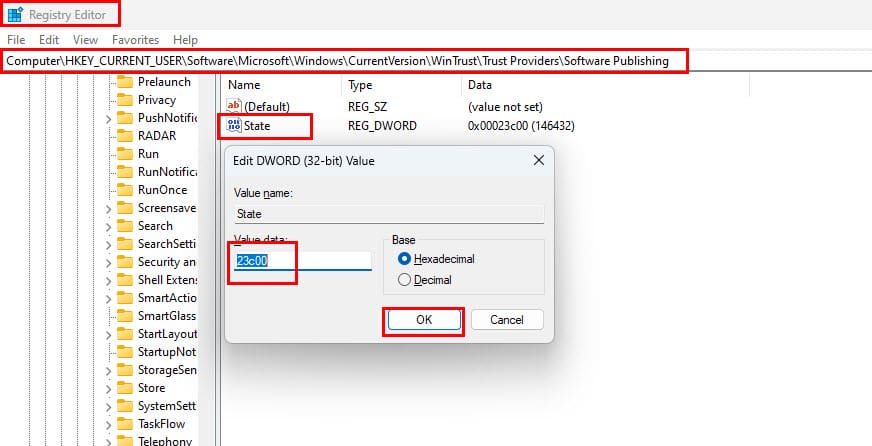
23c00
Τώρα, δοκιμάστε να ανοίξετε το εργαλείο “Βρείτε και διορθώστε προβλήματα μπλε οθόνης” και δείτε αν το WOTS λειτουργεί ή όχι.
Αν δείτε τον κωδικό 23c00 ήδη στο αρχείο State, μπορείτε να κλείσετε την εφαρμογή του Επεξεργαστή Μητρώου χωρίς να αλλάξετε τίποτα άλλο.
Για να αποκλείσετε ότι καμία από τις τρίτες εφαρμογές δεν αποτρέπει την καλή λειτουργία του WOTS, πρέπει να δοκιμάσετε τα παρακάτω βήματα:
msconfig
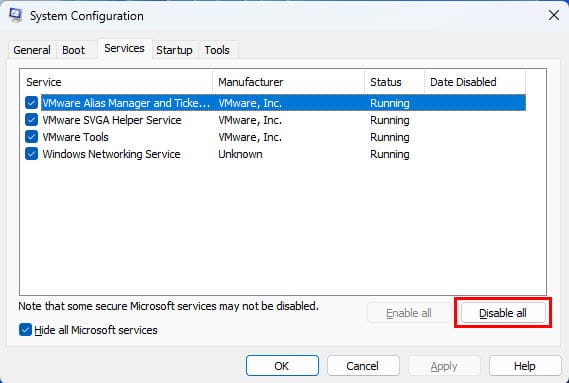
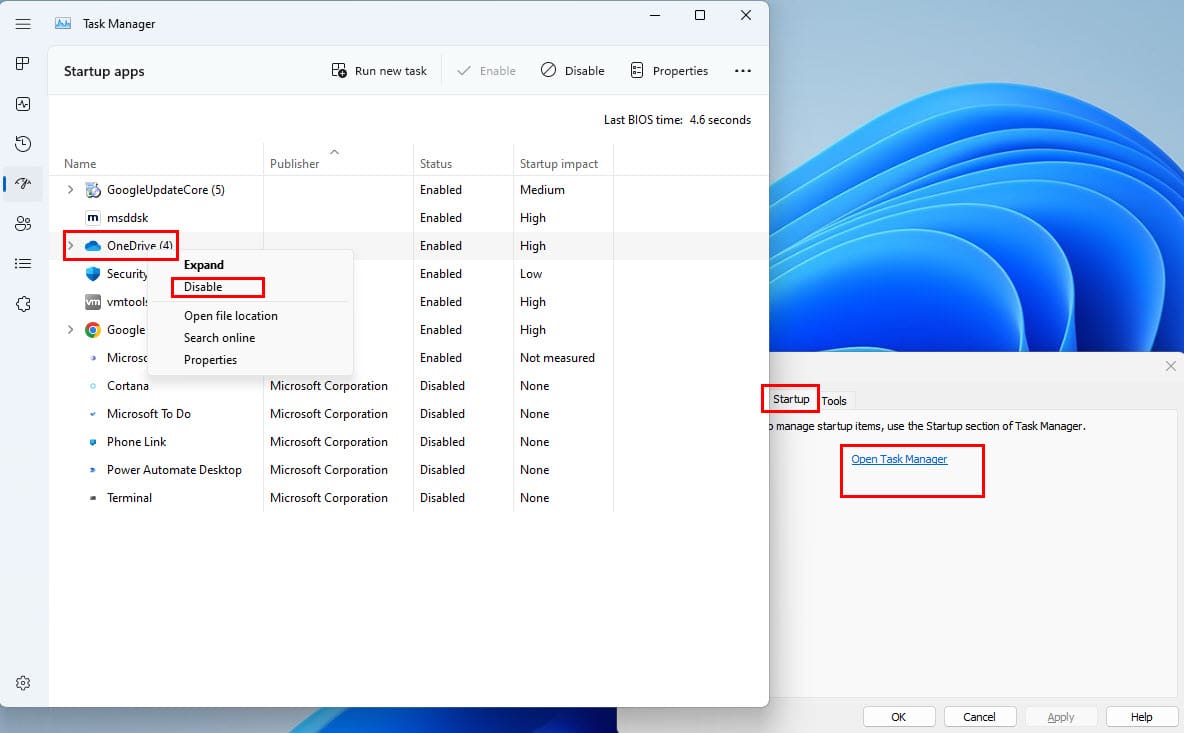
Όλες οι διαδικτυακές υπηρεσίες αποσφαλμάτωσης των Windows είναι διαθέσιμες μόνο σε γνήσιους χρήστες του λειτουργικού συστήματος Windows. Η Microsoft θα στείλει μέσω του διαδικτύου ενημερώσεις ασφαλείας, επιδιορθώσεις και υπηρεσίες αποσφαλμάτωσης αποκλειστικά σε καταχωρημένες και ενεργοποιημένες εκδόσεις Windows 10 ή 11.
Συνεπώς, πρέπει να ελέγξετε αν η έκδοση των Windows είναι ενεργοποιημένη ή όχι. Δείτε πώς μπορείτε να το επιβεβαιώσετε:
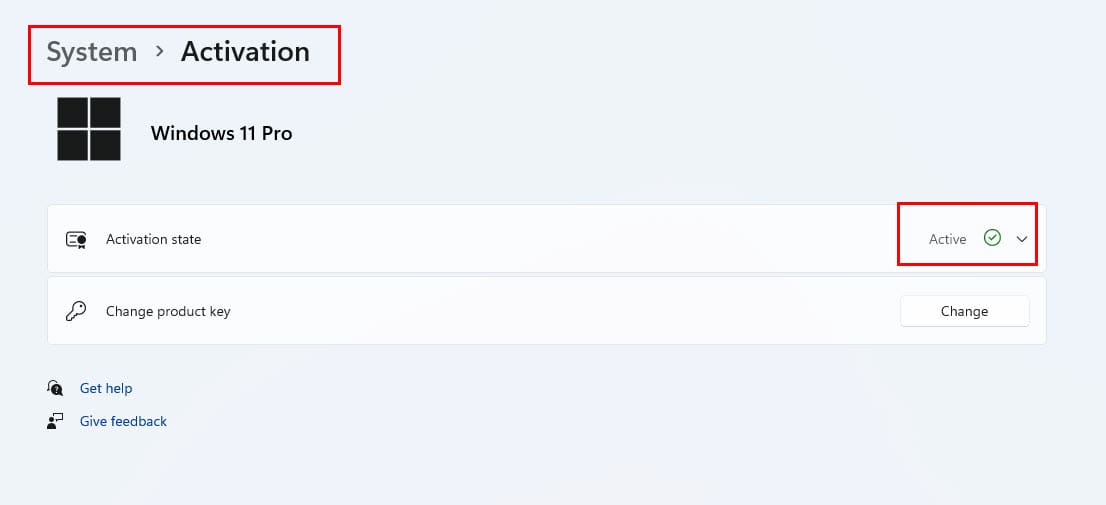
Αν δεν λέει Ενεργή, θα χρειαστεί να επισκεφθείτε το Microsoft Store για να αποκτήσετε ένα έγκυρο Κωδικό Ενεργοποίησης Windows 10 ή Windows 11. Δείτε πώς γίνεται:
Θα δείτε μόνο τον σύνδεσμο Μετάβαση στο Κατάστημα αν χρησιμοποιείτε μια μη καταχωρημένη έκδοση των Windows 11 ή 10 OS.
Εναλλακτικά, μπορείτε να ελέγξετε αυτές τις καταχωρίσεις στο Amazon για να αποκτήσετε μια γνήσια αντίγραφο των Windows 10 ή 11 μαζί με τους απαραίτητους κωδικούς ενεργοποίησης. Όταν αγοράζετε από το Amazon, παίρνετε ένα USB stick εγκατάστασης Windows OS που μπορείτε να χρησιμοποιήσετε οποτεδήποτε για να αποκαταστήσετε την εγκατάσταση των Windows σας με ασφάλεια.
Microsoft Windows 11 Pro (USB)
Αν είστε αβέβαιοι αν θέλετε τα Windows 11 Home ή Pro, ελέγξτε αυτό το άρθρο πριν αγοράσετε: Διαφορά μεταξύ Windows 11 Home και Pro.
Όταν έχετε παλαιότερη έκδοση των Windows 10/11 ή δεν εφαρμόζετε τις εκκρεμείς ενημερώσεις ασφάλειας, υπάρχει μεγάλη πιθανότητα να παρουσιαστεί το σφάλμα WOTS. Πρέπει να ελέγξετε για ενημερώσεις.
Συνεπώς, για να λύσετε το πρόβλημα, ενημερώστε την έκδοση των Windows σας άμεσα. Δείτε πώς μπορείτε να ενημερώσετε τον υπολογιστή σας με Windows:
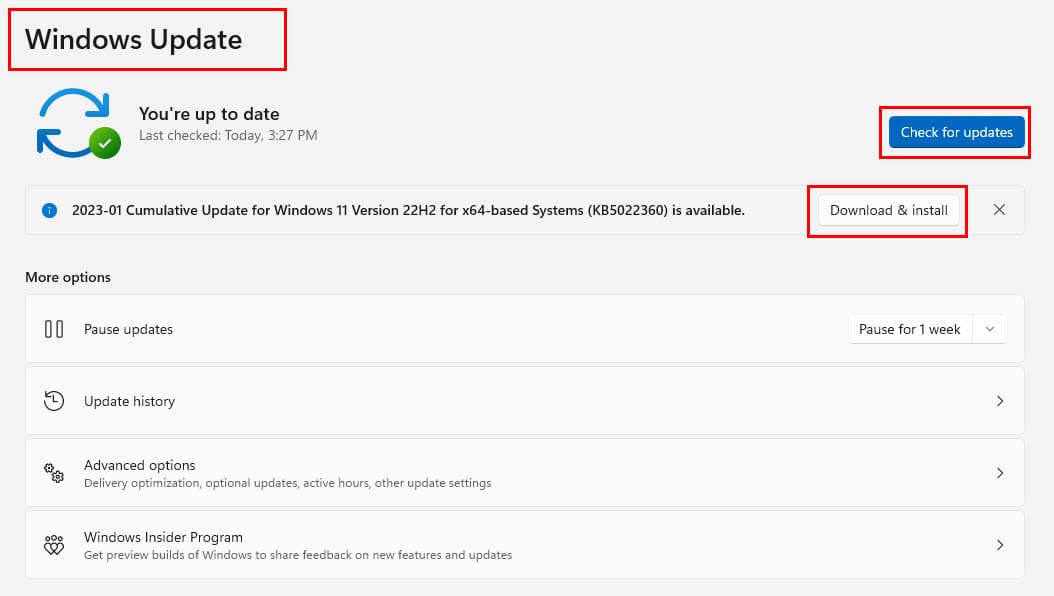
Η Ασφάλεια Windows μπορεί να εμποδίσει την καλή λειτουργία του πρωτοκόλλου WOTS. Συνεπώς, πρέπει να απενεργοποιήσετε την Ασφάλεια Windows προσωρινά και να ελέγξετε την κατάσταση σφάλματος WOTS. Δείτε πώς γίνεται:
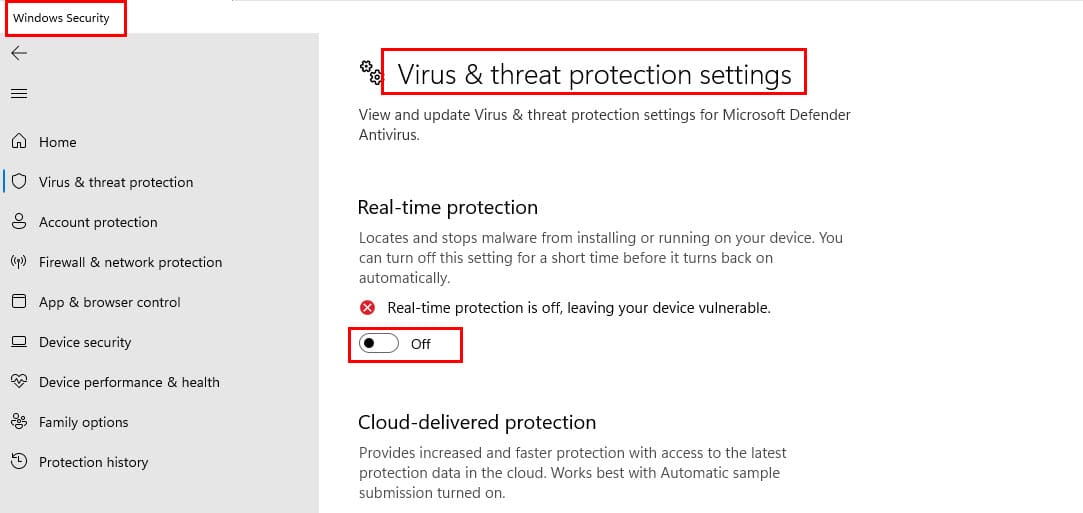
Δεδομένου ότι η εφαρμογή WOTS χρησιμοποιεί το διαδίκτυο για να παραδώσει οδηγίες ή περιεχόμενο αποσφαλμάτωσης απευθείας στο λειτουργικό σύστημα Windows, η υπηρεσία του Τείχους Προστασίας Microsoft Defender παίζει καίριο ρόλο εδώ. Λόγω οποιωνδήποτε προβλημάτων συστήματος, το Τείχος Προστασίας Microsoft Defender μπορεί να αποκλείσει το εργαλείο.
Απενεργοποιήστε προσωρινά την υπηρεσία του Τείχους Προστασίας Microsoft Defender για ένα λεπτό ή και λιγότερο και ελέγξτε γρήγορα αν το σφάλμα WOTS επανεμφανίζεται ή όχι. Αν το πρόβλημα διορθώνεται μετά την απενεργοποίηση της εφαρμογής του Τείχους Προστασίας Microsoft Defender, τότε μπορείτε να εκτελέσετε την αποσφαλμάτωση γρήγορα και στη συνέχεια να ενεργοποιήσετε ξανά το τείχος προστασίας. Δείτε τι πρέπει να κάνετε:
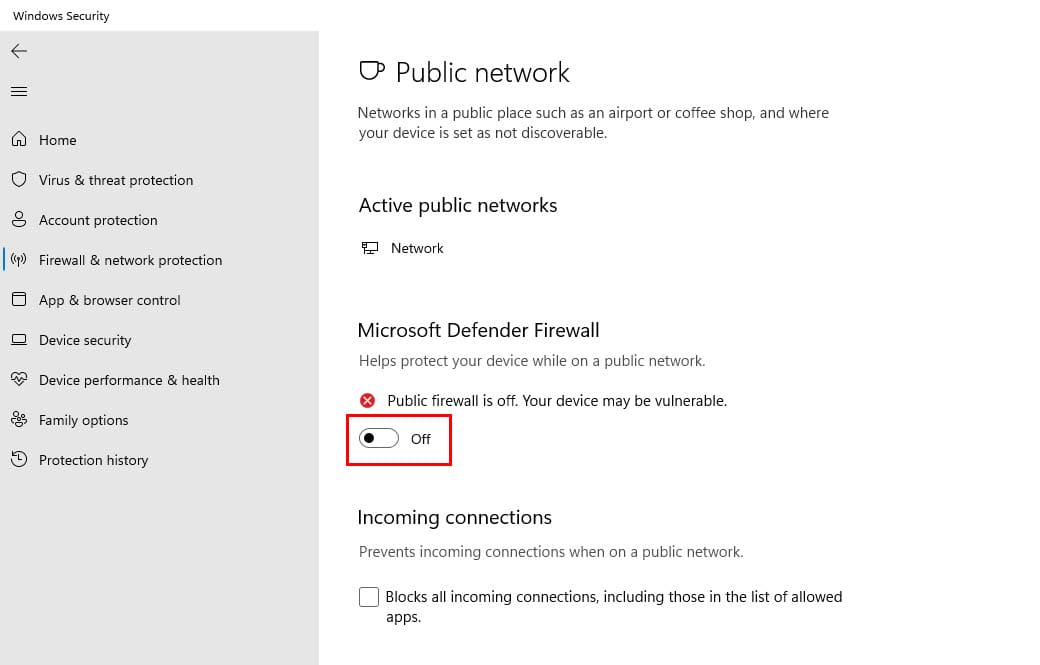
Το Εργαλείο Ελέγχου Συστήματος Αρχείων αναζητά τη διαφθορά των συστημικών αρχείων στα Windows OS και τα επιδιορθώνει έτσι ώστε οι εφαρμογές των Windows όπως το WOTS και άλλα εργαλεία αποσφαλμάτωσης να λειτουργούν τέλεια. Δείτε πώς μπορείτε να εκτελέσετε την εντολή SFC:
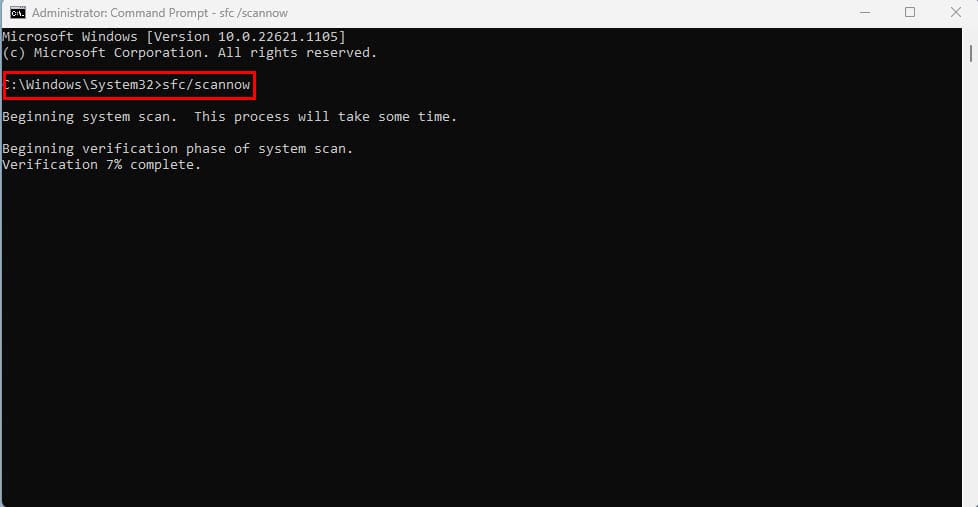
sfc/scannow
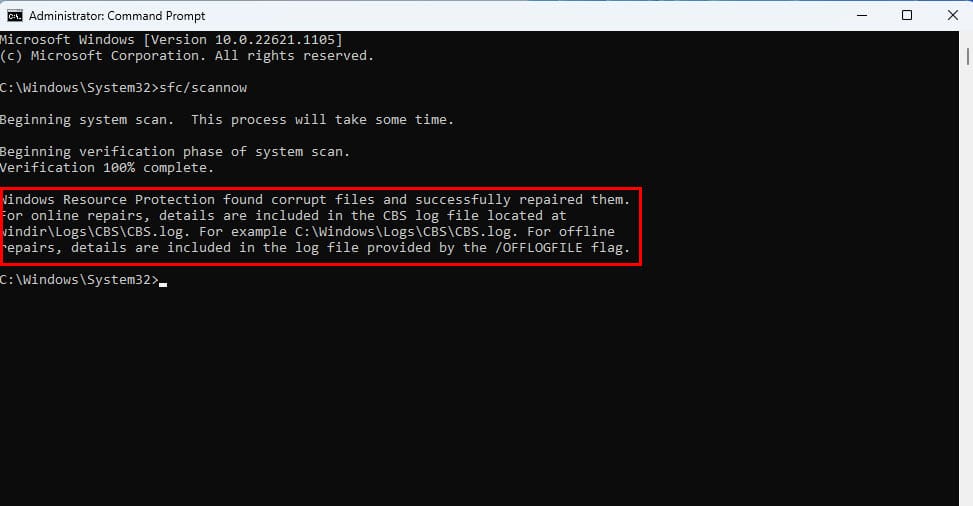
Τώρα, επανεκκινήστε τον υπολογιστή σας Windows και ελέγξτε αν εξακολουθείτε να λαμβάνετε το σφάλμα “Windows Online Troubleshooting Service Is Disabled” ή όχι.
Οι παρακάτω Υπηρεσίες Windows πρέπει να εκτελούνται στον υπολογιστή σας Windows εάν θέλετε η εφαρμογή WOTS να λειτουργεί:
Δείτε πώς μπορείτε να διασφαλίσετε ότι οι παραπάνω υπηρεσίες είναι σε λειτουργία:
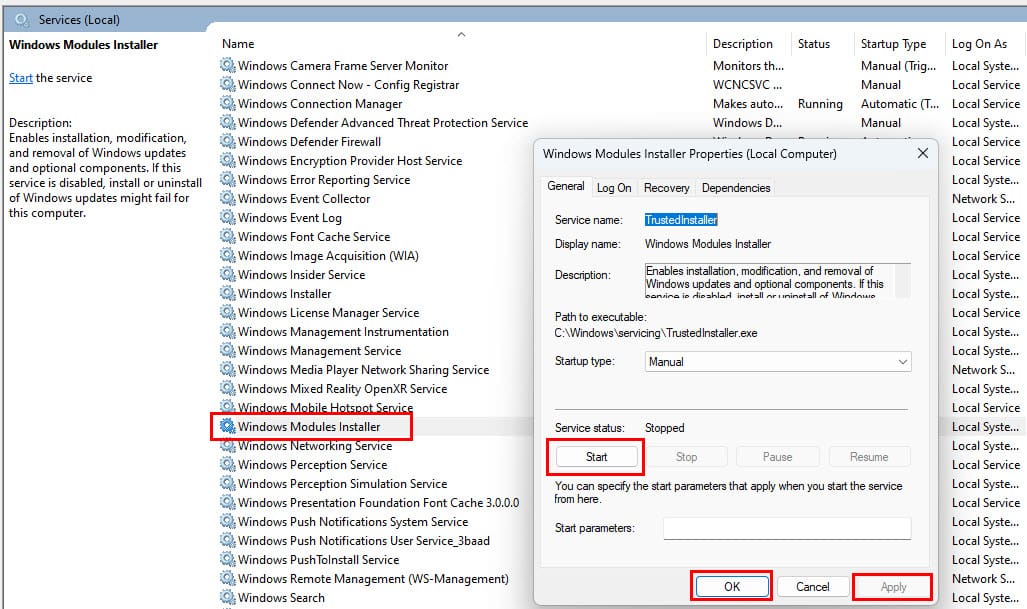
Αν καμία από τις παραπάνω μεθόδους δεν λειτουργήσει, μπορείτε να αποκτήσετε πρόσβαση στην διαδικτυακή έκδοση του WOTS στην ιστοσελίδα υποστήριξης της Microsoft.
Για προβλήματα μπλε οθόνης, μπορείτε να επισκεφθείτε την πύλη Αποσφαλμάτωση σφαλμάτων μπλε οθόνης. Κάντε scroll λίγο και πρέπει να δείτε το Βήμα 1. Αυτός είναι ο αρχαίος διαδικτυακής διάγνωσης.
Μέχρι στιγμής, έχετε εξερευνήσει διάφορες μεθόδους για να διορθώσετε το πρόβλημα “Windows Online Troubleshooting Service Is Disabled” σε υπολογιστές Windows 11 ή Windows 10.
Οποιαδήποτε από τις παραπάνω μεθόδους ενδέχεται να λύσει το πρόβλημα, επομένως ελέγξτε αν το εργαλείο “Βρείτε και διορθώστε προβλήματα μπλε οθόνης” ανταγωνίζεται ή όχι. Εναλλακτικά, μπορείτε να δοκιμάσετε οποιοδήποτε άλλο εργαλείο αποσφαλμάτωσης Windows που μπορεί να μην λειτουργεί και να εμφανίζει το σφάλμα WOTS.
Αν έχασα κάποια μέθοδο που γνωρίζετε ότι λειτουργεί, μη διστάσετε να την αναφέρετε στο πλαίσιο σχολίων ώστε άλλοι που αντιμετωπίζουν το πρόβλημα να μπορούν να επωφεληθούν από τις συμβουλές σας.
Επόμενο, το Windows 11 22H2 download σας βοηθά να αποκτήσετε το πιο σταθερό λειτουργικό σύστημα Windows 11 μέχρι στιγμής.
Εάν προσπαθείτε να διορθώσετε τον Κωδικό Σφάλματος 0x80860010 στον υπολογιστή σας, βρείτε τις δυνατές λύσεις εδώ.
Διαβάστε αυτόν τον οδηγό βήμα προς βήμα σχετικά με την αυτόματη προώθηση email στην εφαρμογή Outlook για υπολογιστές Windows, macOS και άλλες συσκευές.
Ανακαλύψτε τι να κάνετε αν η εφαρμογή Phone Link των Windows δεν λειτουργεί, με μια βήμα προς βήμα λίστα λύσεων για να σας βοηθήσει να ξανασυνδέσετε το τηλέφωνό σας στον υπολογιστή.
Αν βλέπετε το σφάλμα “Online Troubleshooting Service Is Disabled” των Windows όταν χρησιμοποιείτε οποιονδήποτε διαγνωστικό εργαλείο των Windows, διαβάστε αυτό το άρθρο τώρα!
Μάθετε πώς να λύσετε ένα κοινό πρόβλημα όπου η οθόνη αναβοσβήνει στον φυλλομετρητή ιστού Google Chrome.
Ακολουθήστε δοκιμασμένα βήματα για να δείτε πώς να δείτε την ιστορία αναπαραγωγής στο Spotify για τον ιστό, Android και Windows web app.
Χρειάζεστε να δείτε πόσο χώρο καταλαμβάνουν τα τραγούδια του Spotify; Ακολουθούν τα βήματα που πρέπει να ακολουθήσετε για Android και Windows.
Λείπει η επιλογή "Εκτέλεση ως διαφορετικός χρήστης" από το μενού όταν κάνετε δεξί κλικ σε ένα εικονίδιο εφαρμογής στα Microsoft Windows; Μπορείτε να χρησιμοποιήσετε αυτές τις μεθόδους για να την ενεργοποιήσετε.
Σε αυτήν την ανάρτηση, σας δείχνουμε δύο τρόπους για να καθαρίσετε την ουρά εκτύπωσης στα Microsoft Windows.
Η αποσυμπίεση ενός υπολογιστή είναι ζωτικής σημασίας για την ευημερία του, αλλά γνωρίζετε πώς να το κάνετε χειροκίνητα;
Κάτι συνέβη και το PIN σας δεν είναι διαθέσιμο στα Windows; Μην πανικοβάλλεστε! Υπάρχουν δύο αποτελεσματικές λύσεις για να διορθώσετε αυτό το πρόβλημα και να αποκαταστήσετε την πρόσβαση στο PIN σας.
Ανακαλύψτε τι είναι το TPM 2.0, μάθετε πώς σας ωφελεί στη συσκευή Windows σας και δείτε πώς μπορείτε να το ενεργοποιήσετε με απλές οδηγίες βήμα προς βήμα.
Ανακαλύψτε πώς να διορθώσετε το σφάλμα 0xc000007b στον περιεκτικό οδηγό μας, ο οποίος αναλύει τις αιτίες αυτού του κωδικού σφάλματος και μια λίστα αποδεδειγμένων λύσεων.
Χρησιμοποιήστε αυτόν τον οδηγό για να ανακαλύψετε εάν ο συνδεδεμένος χρήστης έχει δικαιώματα διαχειριστή ή μάθετε πού να ελέγξετε όλους τους λογαριασμούς στα Microsoft Windows.
Τα Windows Studio Effects σας επιτρέπουν να κάνετε τις βιντεοκλήσεις σας πιο επαγγελματικές, βοηθώντας σας να διατηρείτε επαφή με τα μάτια, να θολώνετε τα φόντα και περισσότερα.
Αναρωτιέστε πώς να απενεργοποιήσετε το Microsoft Copilot, την ιδιόκτητη AI που τώρα έρχεται ως πρότυπο στα Windows και τον Edge; Ακολουθήστε τον οδηγό μας βήμα προς βήμα για να μάθετε περισσότερα.
Αναρωτιέστε πώς να μεταφέρετε αρχεία από Windows σε συσκευές iPhone ή iPad; Αυτός ο οδηγός βήμα προς βήμα σας βοηθά να το πετύχετε εύκολα.
Αυτή η οδηγία σας δείχνει πώς να αλλάξετε τις ρυθμίσεις του UAC στο Microsoft Windows.
Αυτό το tutorial σας δείχνει πώς μπορείτε να δημιουργήσετε ένα εικονίδιο συντόμευσης επιφανείας εργασίας στα Windows που ανοίγει τη γραμμή εντολών σε συγκεκριμένη τοποθεσία φακέλου.
Μάθετε πώς να διορθώσετε το σφάλμα "Τα Windows δεν φορτώθηκαν σωστά" χρησιμοποιώντας προχωρημένες επιλογές εκκίνησης και εντολές DISM και SFC.
Υπάρχουν πολλοί λόγοι για τους οποίους ο φορητός υπολογιστής σας δεν μπορεί να συνδεθεί στο WiFi και επομένως υπάρχουν πολλοί τρόποι για να διορθώσετε το σφάλμα. Εάν ο φορητός υπολογιστής σας δεν μπορεί να συνδεθεί στο WiFi, μπορείτε να δοκιμάσετε τους ακόλουθους τρόπους για να διορθώσετε αυτό το πρόβλημα.
Αφού δημιουργήσουν μια εκκίνηση USB για την εγκατάσταση των Windows, οι χρήστες θα πρέπει να ελέγξουν την απόδοση της εκκίνησης USB για να δουν αν δημιουργήθηκε με επιτυχία ή όχι.
Αρκετά δωρεάν εργαλεία μπορούν να προβλέψουν βλάβες μονάδων δίσκου προτού συμβούν, δίνοντάς σας χρόνο να δημιουργήσετε αντίγραφα ασφαλείας των δεδομένων σας και να αντικαταστήσετε τη μονάδα δίσκου εγκαίρως.
Με τα κατάλληλα εργαλεία, μπορείτε να σαρώσετε το σύστημά σας και να αφαιρέσετε λογισμικό υποκλοπής spyware, adware και άλλα κακόβουλα προγράμματα που ενδέχεται να κρύβονται στο σύστημά σας.
Όταν, για παράδειγμα, ένας υπολογιστής, μια κινητή συσκευή ή ένας εκτυπωτής προσπαθεί να συνδεθεί σε έναν υπολογιστή με Microsoft Windows μέσω δικτύου, ενδέχεται να εμφανιστεί το μήνυμα σφάλματος "δεν βρέθηκε η διαδρομή δικτύου" — Σφάλμα 0x80070035.
Η μπλε οθόνη θανάτου (BSOD) είναι ένα συνηθισμένο και όχι καινούργιο σφάλμα των Windows όταν ο υπολογιστής αντιμετωπίζει κάποιο σοβαρό σφάλμα συστήματος.
Αντί να εκτελούμε χειροκίνητες και άμεσες λειτουργίες πρόσβασης στα Windows, μπορούμε να τις αντικαταστήσουμε με διαθέσιμες εντολές CMD για ταχύτερη πρόσβαση.
Όπως και στα Windows 10, μπορείτε επίσης να χρησιμοποιήσετε λογισμικό τρίτων για να κάνετε τη γραμμή εργασιών των Windows 11 διαφανή.
Μετά από αμέτρητες ώρες χρήσης του φορητού και επιτραπέζιου ηχείου του πανεπιστημίου τους, πολλοί άνθρωποι ανακαλύπτουν ότι μερικές έξυπνες αναβαθμίσεις μπορούν να μετατρέψουν τον στενό χώρο της φοιτητικής τους εστίας στον απόλυτο κόμβο streaming χωρίς να ξοδέψουν μια περιουσία.
Από τα Windows 11, ο Internet Explorer θα καταργηθεί. Σε αυτό το άρθρο, το WebTech360 θα σας καθοδηγήσει πώς να χρησιμοποιήσετε τον Internet Explorer στα Windows 11.